
Ohjeet haastatteluun ja simulaatioihin Microsoft Teamsissa
Simulaatiot ja haastattelu toteutetaan Microsoft Teams -kokouksina, joihin saat ajanvarauksen yhteydessä sähköpostiisi kutsulinkin. Voit käyttää Teams-sovellusta tai selainversiota, mutta suosittelemme käyttämään sovellusta parhaan mahdollisen simulaatiokokemuksen saavuttamiseksi.
Valmistaudu hyvissä ajoin
Varmistathan, että kokouksen aikana olet yksin rauhallisessa tilassa ja että sinulla on käytössäsi hyvin toimiva verkkoyhteys. Testaa Teams-linkkiä ajoissa, jotta voit testata selaimesi/sovelluksesi toimivuuden. Tarkista myös kamera ja mikrofonin toimivuus.
Haastattelu Teamsissa
Ennen haastattelua voit yhdistää itsesi odottamaan Microsoft Teams -aulaan. Kun avaat saamasi Teams-linkin, sivusto kertoo, tukeeko selaimesi Teams-kokouksia. Teams-sovelluksen pääsee lataamaan painamalla ”Lataa sovellus” -painiketta. Jos koneellasi on jo Teams, voit liittyä kokoukseen suoraan sivulla olevasta ”Käynnistä se nyt” -linkistä. Tuetulla selaimella voit liittyä kokoukseen painamalla sivulla olevaa ”Liity sen sijaan verkossa” -painiketta.
Haastattelun alkaessa haastattelija hyväksyy sinut aulasta sisään virtuaaliseen haastatteluhuoneeseen.
Yhteistyösimulaatio Teamsissa
Ennen yhteistyösimulaatiota voit yhdistää itsesi odottamaan Microsoft Teams -aulaan klikkaamalla sähköpostistasi löytyvää linkkiä. Sallithan kameran ja mikrofonin käytön.
Me Psyconissa haluamme pitää huolta yksityisyydestäsi. Huomioithan, että jos sinulla on jo Teams-tili ja olet kirjautuneena esimerkiksi työpaikkasi tietokoneella, koko nimesi näkyy yhteistyösimulaation muille osallistujille. Jos et halua, että koko nimesi näkyy kokouksessa, kirjaudu kokoukseen käyttämällä etunimeä sekä sukunimen ensimmäistä kirjainta. Pääset muokkaamaan simulaatiossa näkyvää nimeäsi avaamalla Teamsin selaimen kautta alla olevien ohjeiden mukaisesti. Varmistathan myös, että olet kirjautunut ulos Office-tililtäsi.
Nimen muokkaaminen Teamsissa
- Avaa sähköpostiviesti, josta löytyy Teams-linkki yhteistyösimulaatioon. Klikkaa linkkiä hiiren oikealla näppäimellä, jolloin ilmestyy valikko. Valitse valikosta Kopioi hyperlinkki.
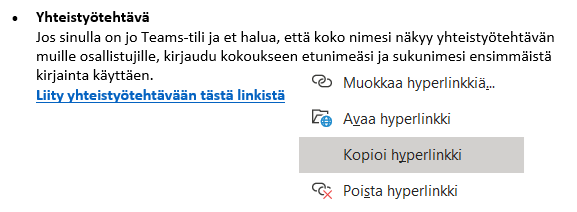
Näkymä Google Chrome -selaimessa
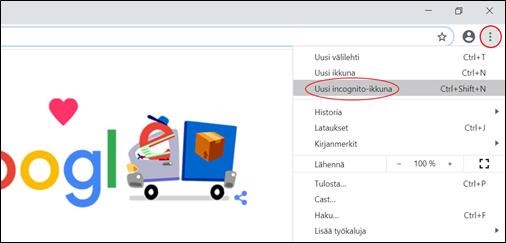
Näkymä Microsoft Edge -selaimessa
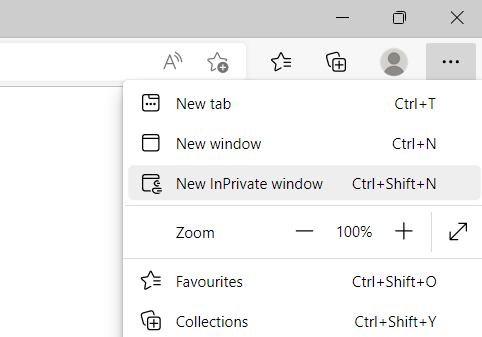
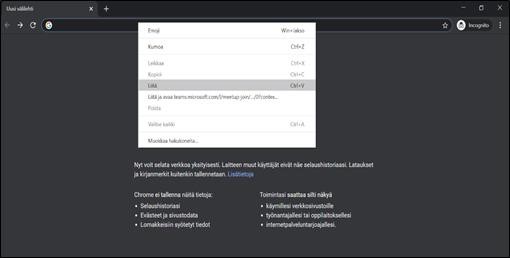
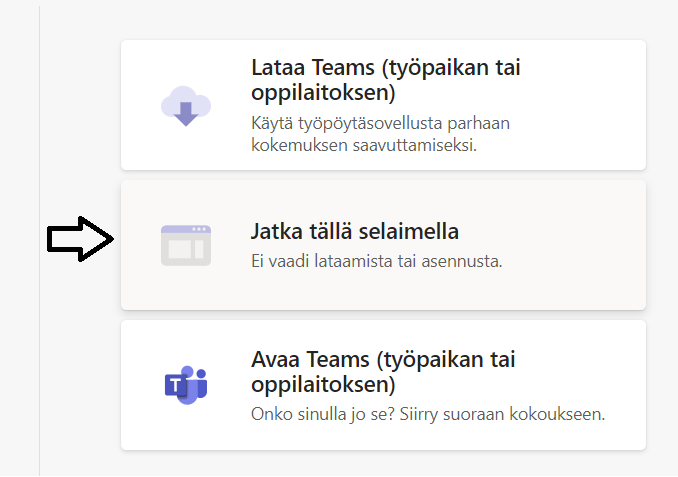
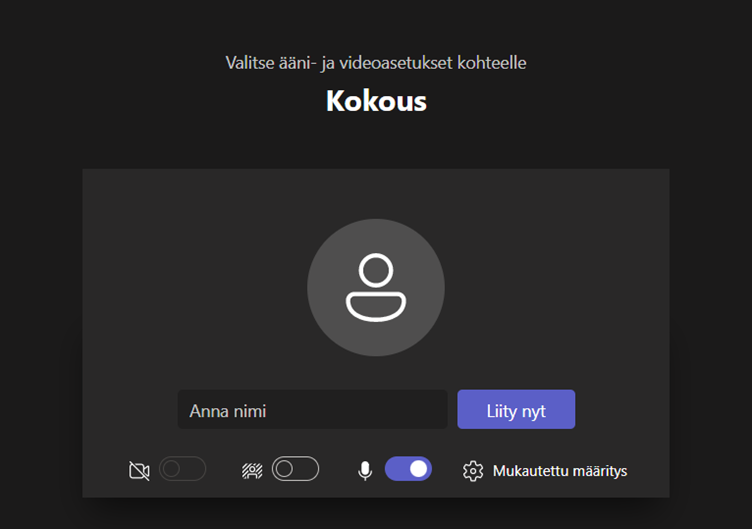
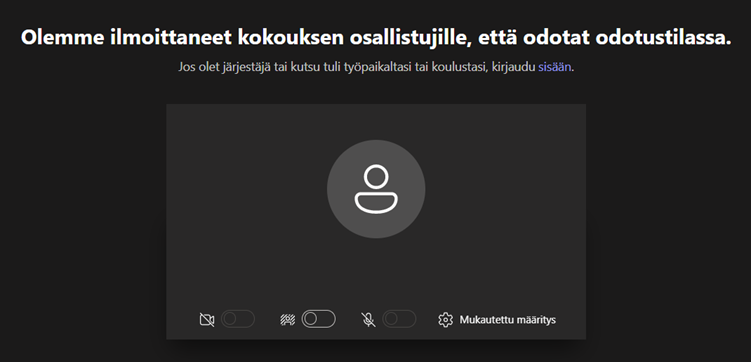

Tervetuloa henkilöarviointiin

Usein kysyttyä henkilöarvioinneista

Ohjeet tehtävien suorittamiseen PsycOnline-tehtäväportaalissa

Yhteystiedot

